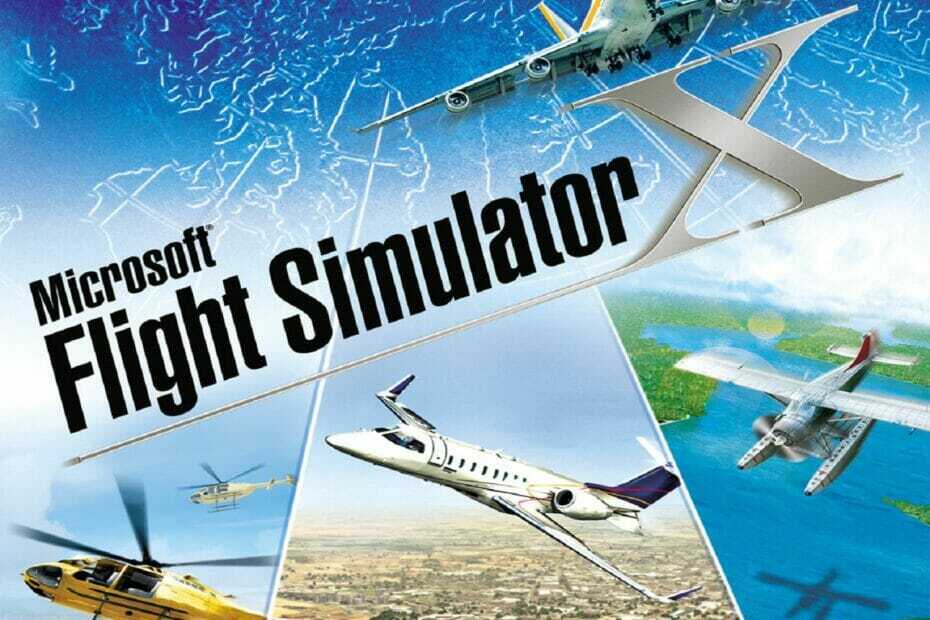이 소프트웨어는 일반적인 컴퓨터 오류를 복구하고 파일 손실, 맬웨어, 하드웨어 오류로부터 사용자를 보호하고 최대 성능을 위해 PC를 최적화합니다. 3 가지 간단한 단계로 PC 문제를 해결하고 바이러스를 제거하십시오.
- Restoro PC 수리 도구 다운로드 특허 기술 (특허 가능 여기).
- 딸깍 하는 소리 스캔 시작 PC 문제를 일으킬 수있는 Windows 문제를 찾습니다.
- 딸깍 하는 소리 모두 고쳐주세요 컴퓨터의 보안 및 성능에 영향을 미치는 문제 해결
- Restoro는 0 이번 달 독자.
Microsoft Jigsaw 퍼즐 컬렉션은 Microsoft Store에서 가장 인기 있고 최고 등급의 게임 중 하나입니다. 그러나 사용자는 이전 주요 Windows 10 업데이트 후 로그인 문제를 겪고 있습니다. 로그인 절차가 중단 된 것으로 보이며 사용자는 어두운 화면이나 갈색 화면을 만나게되어 결국 거기에 머물러 있습니다. Microsoft Jigsaw가 로그인하지 않는 경우 다음 단계를 확인하세요.
Windows 10에서 Microsoft Jigsaw에 로그인 할 수없는 이유는 무엇입니까?
1. 전용 앱 문제 해결사 실행
- 시작을 마우스 오른쪽 버튼으로 클릭하고 엽니 다. 설정.
- 고르다 업데이트 및 보안.
- 고르다 문제 해결 왼쪽 창에서.
- 클릭 Windows 스토어 앱 문제 해결사 확장합니다.
- 딸깍 하는 소리 이 문제 해결사 실행 추가 지침을 따르십시오.

2. 앱 재설정
- Windows 키 + I를 눌러 엽니 다. 설정.
- 고르다 앱.
- 앱 및 기능에서 오른쪽 창에 초점을 맞 춥니 다.
- 아래의 검색 창에서 실톱.
- 넓히다 Microsoft Jigsaw 열고 고급 옵션.

- 딸깍 하는 소리 초기화 나중에 PC를 재부팅하십시오.
3. Microsoft Jigsaw 재설치
- 로 이동 설정> 앱> Microsoft Jigsaw 과 그것을 제거.
- 게임을 플레이하는 데 사용한 Microsoft 계정으로 서명했는지 확인하십시오. 또한 설정> 시스템> 저장소> 새 콘텐츠 저장 위치 변경 앱이 시스템 파티션에 설치되어 있는지 확인하십시오.

- 열기 마이크로 소프트 스토어.
- 다운로드 및 설치 Microsoft Jigsaw 다시.
xxxx 문제에 대해 광범위하게 작성했습니다. 자세한 내용은이 가이드를 확인하세요.
4. 로그인하는 Xbox 계정 확인
- 또한 Windows 10 및 Xbox Companion 앱이 동일한 Microsoft 계정을 공유하는지 확인해야합니다.
- 로 이동 설정> 계정 이전에 Microsoft Jigsaw에 로그인 할 때 사용한 Microsoft 계정으로 로그인합니다.
- Windows 검색 창에 다음을 입력합니다. Xbox 본체, 열기 Xbox 본체 도우미.
- 계정으로 로그인하고 아래로 스크롤하십시오.
- 설정을 엽니 다 (톱니 모양 아이콘).
- 비활성화 자동 로그인 선택권.

- Microsoft Jigsaw를 열고 개선 사항을 찾으십시오.
이를 통해 Microsoft Jigsaw에 성공적으로 노래 할 수 있습니다. 반면에 여전히 오류가 발생하면 업데이트를 이전 Windows 10 버전으로 롤백 할 수 있습니다. 그 방법을 배우고, 여기.
확인해야 할 관련 이야기 :
- 악성 광고 공격이 Microsoft Games를 괴롭 힙니다. [안전을 유지하는 방법]
- Windows XP / 7에 대한 Microsoft 인터넷 게임 지원이 내년에 종료됩니다.
- 곧 Steam에서 Microsoft Store 게임을 구매할 수 있습니다.
 여전히 문제가 있습니까?이 도구로 문제를 해결하세요.
여전히 문제가 있습니까?이 도구로 문제를 해결하세요.
- 이 PC 수리 도구 다운로드 TrustPilot.com에서 우수 등급 (이 페이지에서 다운로드가 시작됩니다).
- 딸깍 하는 소리 스캔 시작 PC 문제를 일으킬 수있는 Windows 문제를 찾습니다.
- 딸깍 하는 소리 모두 고쳐주세요 특허 기술 문제를 해결하는 방법 (독자 전용 할인).
Restoro는 0 이번 달 독자.